经常使用电脑的用都清楚在windows当中有一个系统还原功能,在默认的情况下,是设置在系统盘当中,如果系统损坏需要还原的时候,就能够使用这个功能,我们在使用windows系统的时候,有时候需要关闭系统还原功能,那么win7系统怎么关闭系统还原呢?今天好系统重装助手为大家分享win7系统关闭系统还原的操作方法。
关闭系统还原操作方法:
1、右击计算机,点属性--高级系统选项,去掉在所有驱动器上关闭系统还原前的勾。如图所示:

2、运行gpedit.msc组策略里,计算机配置--管理模板--windows组件--windowsInstaller--启用关闭创建系统还原检查点。如图所示:
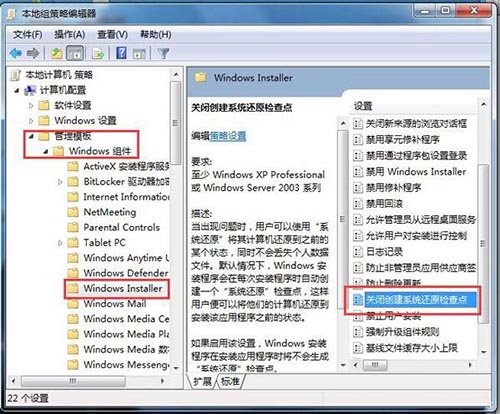
3、计算机配置--管理模板--系统--系统还原--启用关闭系统还原。
关于win7系统关闭系统还原的操作方法就为小伙伴们详细分享到这边了,如果用户们使用电脑的时候想要关闭系统还原功能,可以参考以上方法步骤进行操作哦,希望本篇教程对大家有所帮助,更多精彩教程请关注好系统重装助手。
好系统重装助手 https://www.centvin.com/
亿速云「云服务器」,即开即用、新一代英特尔至强铂金CPU、三副本存储NVMe SSD云盘,价格低至29元/月。点击查看>>
免责声明:本站发布的内容(图片、视频和文字)以原创、转载和分享为主,文章观点不代表本网站立场,如果涉及侵权请联系站长邮箱:is@yisu.com进行举报,并提供相关证据,一经查实,将立刻删除涉嫌侵权内容。
原文链接:http://blog.itpub.net/31546510/viewspace-2158114/